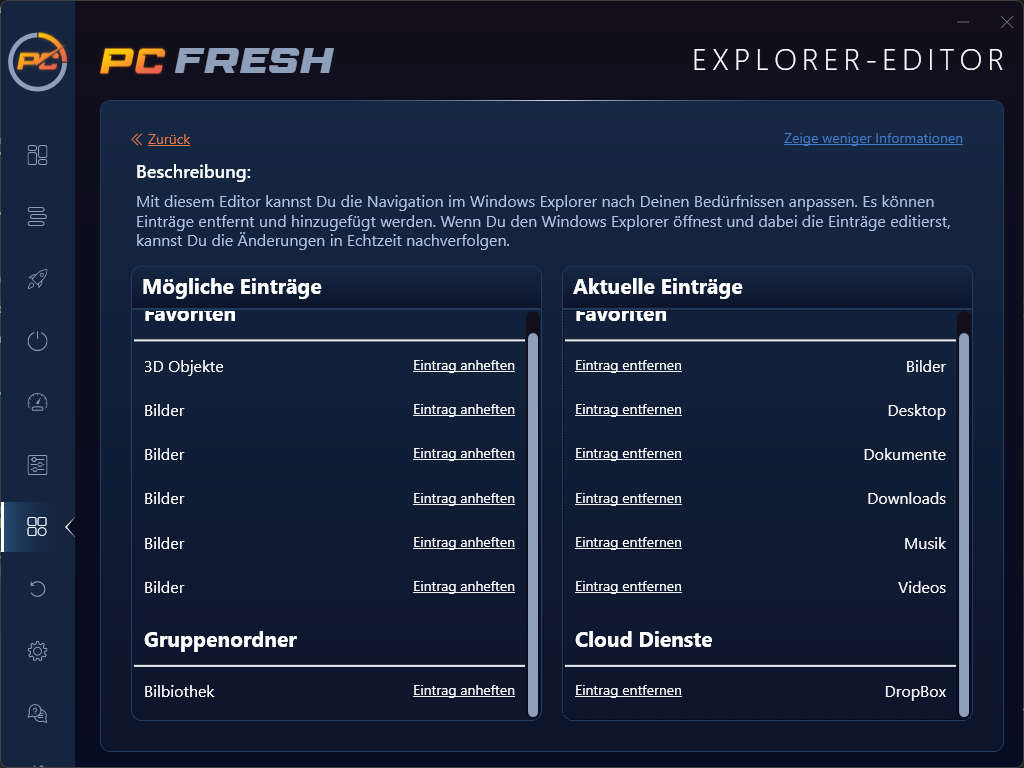PC Fresh stellt eine Reihe von Tuning Tools zur Verfügung, die jeweils auf bestimmte Aufgaben ausgerichtet sind. Die Benutzeroberfläche ist im Kacheldesign gestaltet, was einen direkten Zugang zu den verschiedenen Anwendungen ermöglicht. Ein zusätzlicher Vorteil ist die Möglichkeit, den Speicherverbrauch zu analysieren: Hierfür haben wir das Tool FolderVisualiser kostenlos integriert. Im Folgenden werden alle Tuning-Tools in einer kurzen Übersicht präsentiert.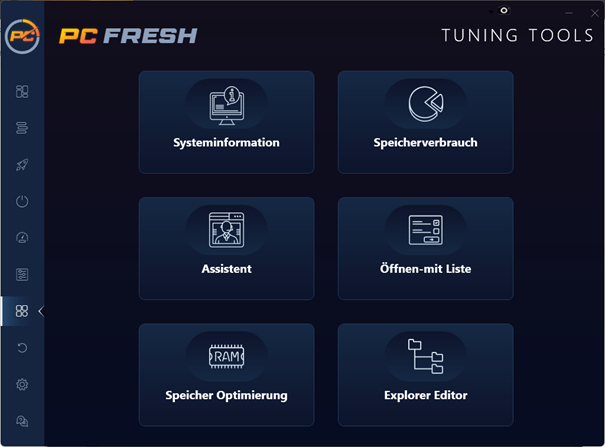
Systeminformationen
Das Tuning Tool für Systeminformationen gibt Dir einen umfassenden Überblick über die Komponenten Deines Computers. Es liefert nicht nur präzise Details zur Hardware, sondern auch Informationen zu den installierten Audio- und Video-Codecs. Hier findest Du zahlreiche Daten, die für Dich von Interesse sein könnten.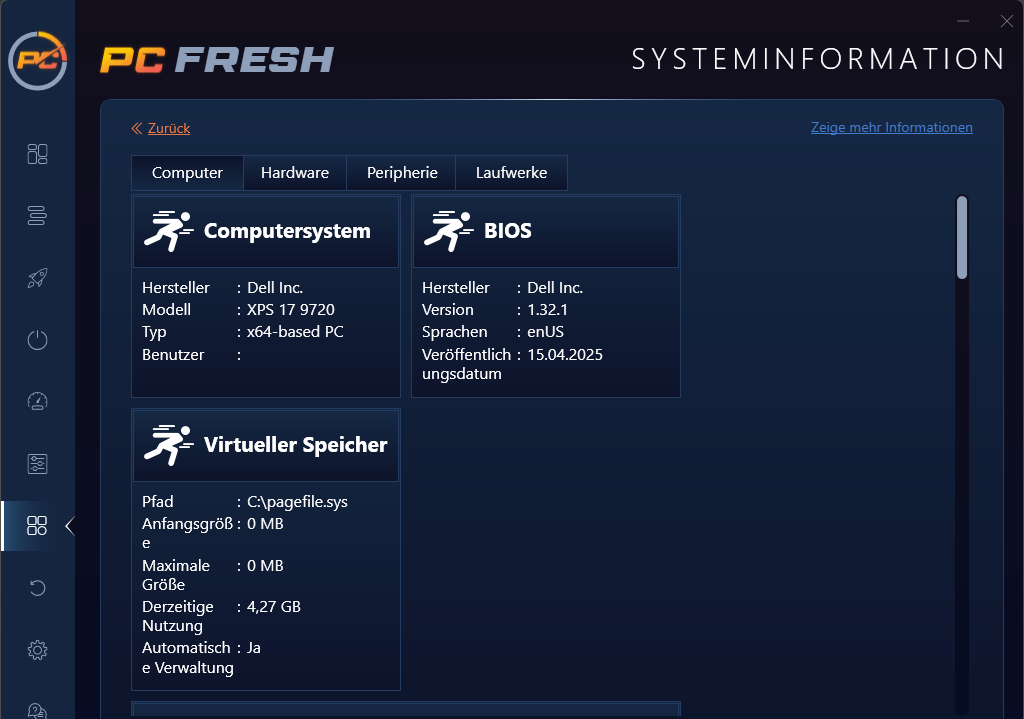
Speicherverbrauch
Dieses Tuning Tool ist eine Auskopplung unseres Programmes FolderVisualiser und kann Dir anzeigen, welche Dateien/Ordner besonders viel Speicher auf der Festplatte belegen.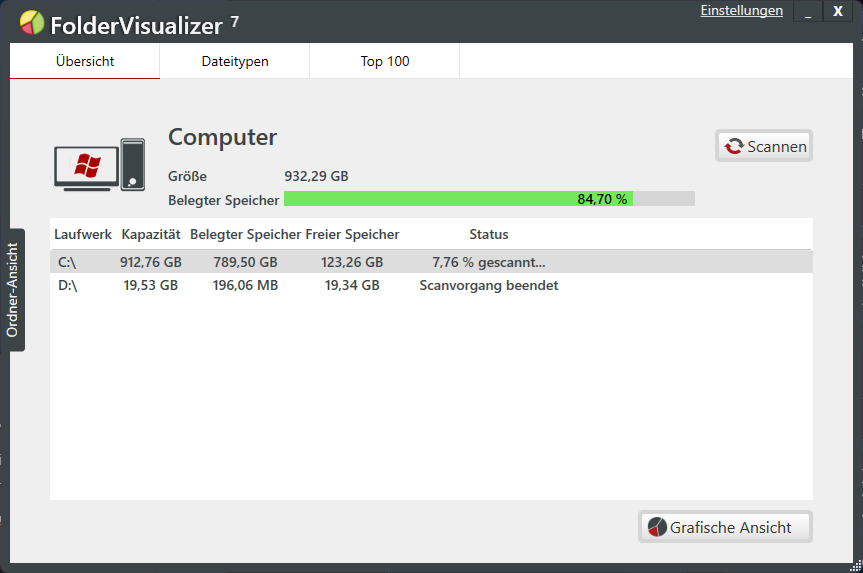
Assistent
Anhand Deiner Antworten auf die gestellten Fragen kann PC Fresh zusätzliche oder optimierte Vorschläge für die Konfiguration Deines Systems unterbreiten. Die vorherigen Antworten basieren auf einer Systemanalyse. Dennoch können Missverständnisse auftreten, die Du hier berichtigen kannst. Deine Angaben in diesem Fragebogen haben stets Vorrang vor den Empfehlungen von PC Fresh.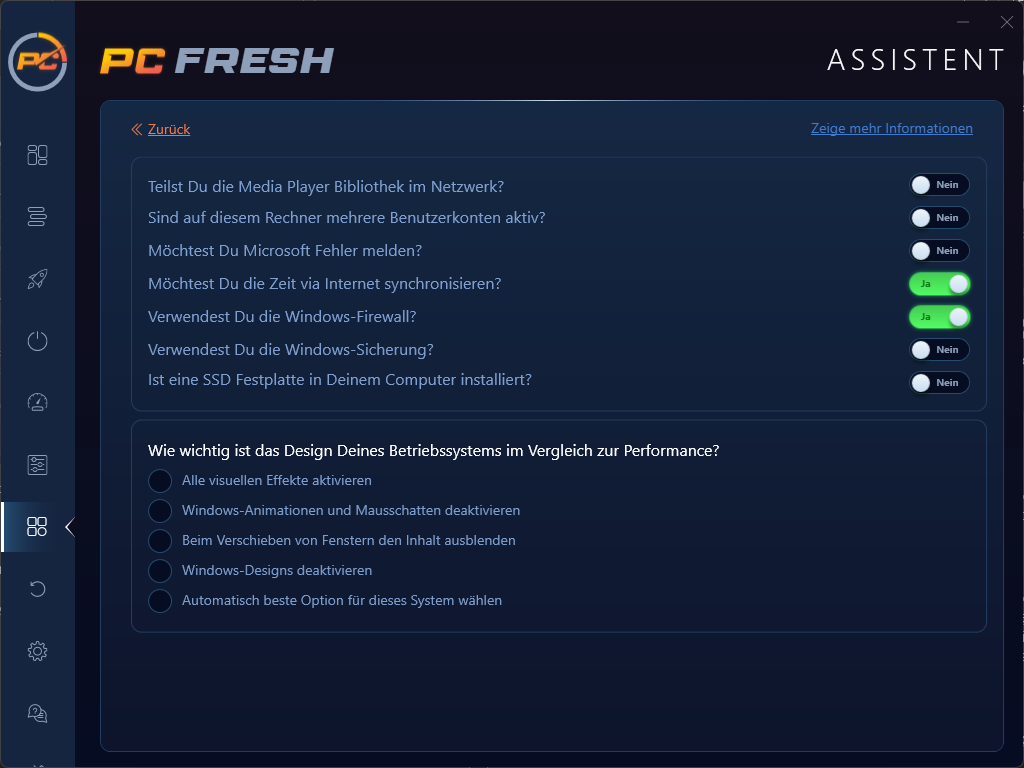
Öffnen-mit Liste
Die „Öffnen mit“-Liste präsentiert Dir Anwendungen, die zum Öffnen einer Datei verwendet werden können. Diese Liste ist zudem anpassbar: Du hast die Möglichkeit, manuell neue Programme für bestimmte Dateiformate hinzuzufügen oder nicht mehr benötigte Einträge zu löschen. Dadurch kannst Du beispielsweise festlegen, dass Word-Dokumente mit einer anderen Anwendung geöffnet werden.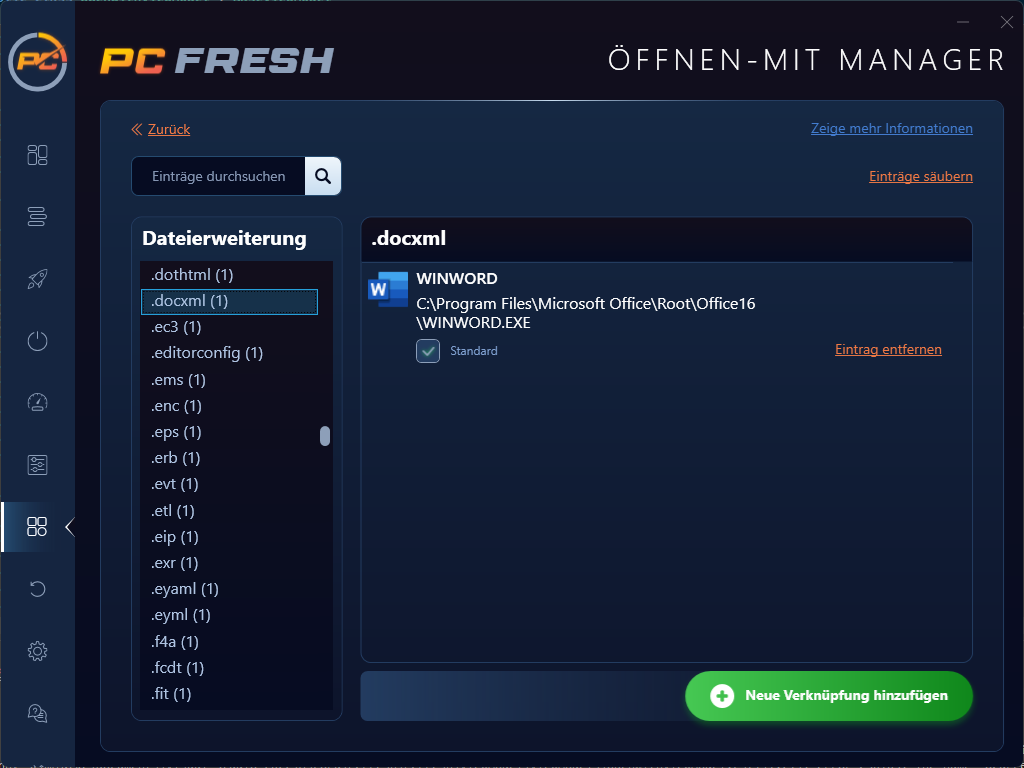
Speicheroptimierung
Der Speicherverbrauch gibt Dir Auskunft über die Auslastung Deines Arbeitsspeichers. Abhängig von dieser Auslastung kann es ratsam sein, den Speicher zu entlasten, um Platz für neue Ressourcen zu schaffen. Hierfür stehen Dir zwei Optionen zur Verfügung: Du kannst entweder den Arbeitsspeicher manuell durch einen Mausklick freigeben oder ein Zeitintervall festlegen, sodass die Speicherbereinigung beispielsweise alle 120 Minuten automatisch erfolgt.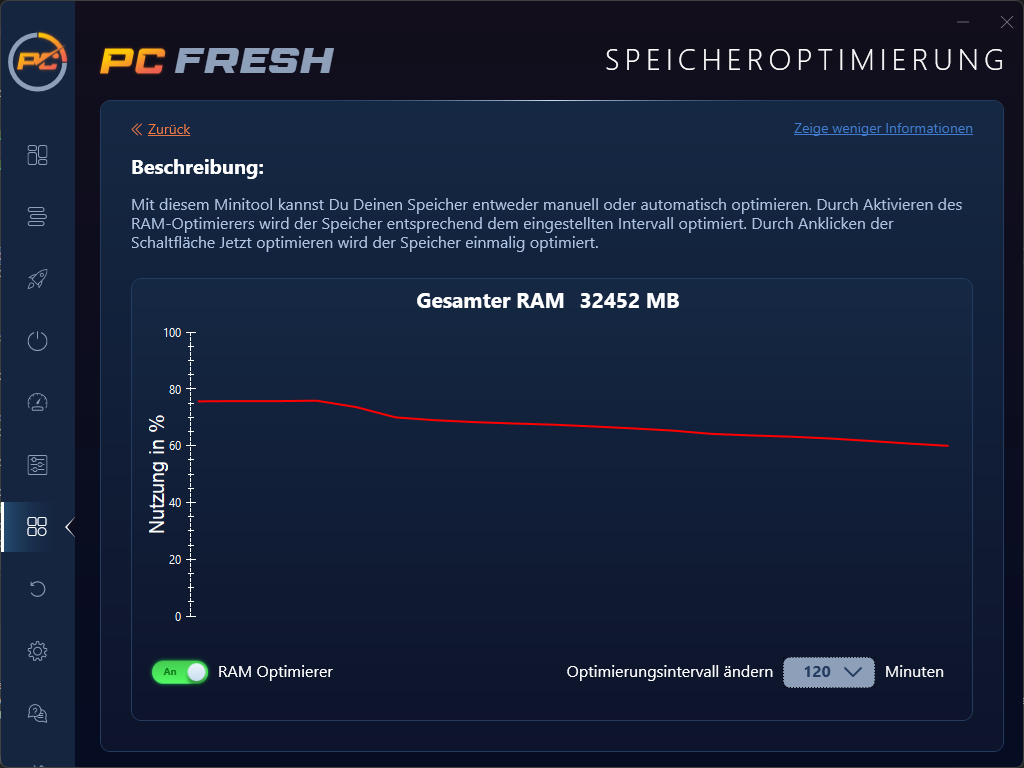
Explorer-Editor
Der Explorer-Editor bietet die Möglichkeit, die Navigation im Windows Explorer individuell zu gestalten. Du hast die Freiheit, Einträge zu verwalten, indem Du neue hinzufügst oder bestehende entfernst.